Хуавеи Фласх Тоолс ИДТ 2.0
Андроид савети и трикови / / August 04, 2021
Огласи
У овом упутству ћемо вам показати како да дебрикирате своје Хуавеи уређаје помоћу Хуавеи Фласх Тоолс ИДТ 2.0. Док већина произвођача паметних телефона користи Куалцомм и МедиаТек чипсете, неки се залажу за Екинос оне. Међутим, Хуавеи има потпуно другачији приступ. Као основни чипсет имају „домаћи“ Кирин СоЦ. Али чак и тада, они су и даље прилично активан играч у домену прилагођавања.
Постоји мноштво прилагођених бинарних датотека, модова и подешавања доступних за широк спектар уређаја. Док откључавање покретачког програма још увек представља изазовни задатак, али кад то једном успете, чека вас мноштво прилагођавања. Непосредно од могућности инсталирања прилагођеног опоравка попут ТВРП-а до рутирања вашег уређаја путем Магиска, могућности су бескрајне.
Међутим, док испробавате поменуте задатке, увек постоји шанса да ствари крену на југ. Другим речима, само лагана грешка у флеширању било које датотеке, а ваш уређај је можда у боотпоолу или још горе, поставите циглу. Али чак и ако се то догоди, још увек постоји згодан излаз. Можете лако откоцкати своје Хуавеи уређаје помоћу Хуавеи Фласх Тоолс ИДТ 2.0. И у овом водичу ћемо вам показати како се то ради. Дакле, без даљег одлагања, кренимо.

Огласи
Преглед садржаја
-
1 Хуавеи Фласх Тоолс ИДТ 2.0 | Фласх Деад Пхонес Бацк то Лифе
- 1.1 КОРАК 1: Израда резервних копија података (ако је могуће)
- 1.2 КОРАК 2: Напуните свој уређај
- 1.3 КОРАК 3: Инсталирајте Хуавеи УСБ драјвере
- 1.4 КОРАК 4: Преузмите Хуавеи Фласх Тоолс ИДТ 2.0
- 1.5 КОРАК 5: Преузмите Хуавеи КСМЛ датотеку фирмвера
- 1.6 КОРАК 6: Откопчајте уређај помоћу Хуавеи Фласх Тоолс ИДТ 2.0
Хуавеи Фласх Тоолс ИДТ 2.0 | Фласх Деад Пхонес Бацк то Лифе
Пре него што започнемо, постоји важно питање о коме вреди разговарати. Док Куалцомм уређаји долазе са ЕДЛ режим који омогућава односном алату интеракцију са њиховим зиданим уређајима, не постоји такав режим за Кирин уређаје. Као резултат, мораћете да одаберете методу Тест Поинт за своје Хуавеи уређаје.
Што се тиче референци, можете погледати неке од наших детаљних водича ИСП ЕММЦ ПинОУТ и Тест Поинт и упознајте се са овом терминологијом. Када завршите, можете да пређете на одељак са захтевима у наставку да бисте дебрикирали своје Хуавеи уређаје помоћу Хуавеи Фласх Тоолс ИДТ 2.0.
КОРАК 1: Израда резервних копија података (ако је могуће)
Процес ће избрисати све податке са вашег уређаја. Али пошто је ваш уређај већ мртав, не постоји ниједан метод као такав за стварање резервне копије. Међутим, ако пронађете начин да направите резервну копију, учините то одмах.
КОРАК 2: Напуните свој уређај
Будући да имате опекани уређај, можда нећете моћи да досегнете тренутни проценат напуњености батерије. Дакле, само да бисте били на сигурнијој страни, држите га укљученим око пола сата или тако некако. Ово ће ваш уређај напунити довољно да се не искључи на пола током процеса.
КОРАК 3: Инсталирајте Хуавеи УСБ драјвере
Сада преузмите и инсталирајте Хуавеи УСБ драјвери на рачунару. То ће омогућити да ваш рачунар препозна ваш Хуавеи уређај.
Огласи
КОРАК 4: Преузмите Хуавеи Фласх Тоолс ИДТ 2.0
Следеће, преузимање Хуавеи Фласх Тоолс ИДТ 2.0. Овај алат је развио ХиСилицон и омогућава вам флеширање КСМЛ датотека слика на уређаје засноване на Кирину. Помоћу овог алата вратит ћемо ваш мртви Хуавеи телефон у нормално радно стање.
КОРАК 5: Преузмите Хуавеи КСМЛ датотеку фирмвера
На крају, мораћете да преузмете основни фирмвер уређаја у облику КСМЛ формата. Још једном проверите формат датотеке јер ИДТ алат чита само КСМЛ датотеке, било који други формат, и алатка неће моћи да препозна. Што се тиче преузимања фирмвера, могли бисте погледати наш свеобухватан Стоцк Фирмваре колекција. Ако не можете да га пронађете, можете да га претражите и путем Интернета и преузмете са поузданог места.
КОРАК 6: Откопчајте уређај помоћу Хуавеи Фласх Тоолс ИДТ 2.0
- За почетак извуците садржај преузетог Хуавеи Фласх Тоолс ИДТ 2.0 на било које прикладно место на рачунару.
- Идите у извучену мапу и требало би да видите ИДТ датотеку. Кликните десним тастером миша и изаберите Рун ас Администратор.

- Ово ће покренути ИДТ Тоол. Кликните икону Алати која се налази на горњој траци менија.
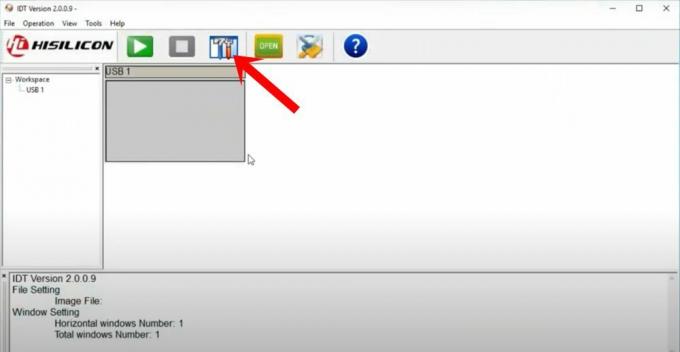
- На тај начин отвориће се дијалог „Поставке преузимања“. Кликните на Бровсе поред Имаге КСМЛ Филе.
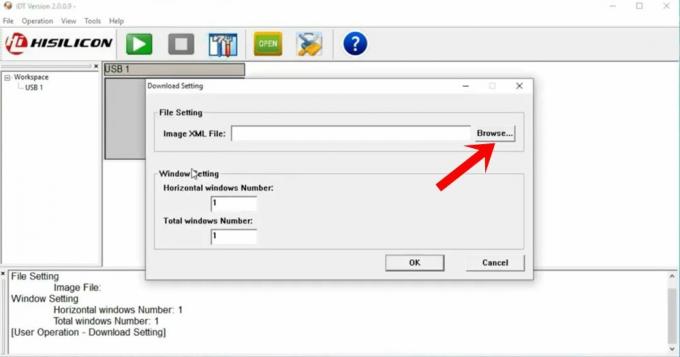
- Затим дођите до КСМЛ датотеке коју сте преузели за свој уређај, изаберите је и кликните Отвори.
- Сада повежите свој Хуавеи уређај са рачунаром и кратко га спојите за методу Тест Поинт. Ово ће онда учинити ваш уређај препознатљивим помоћу алатке ИДТ.
- Затим са УСБ порта изаберите тачан ЦОМ порт на који је ваш уређај тренутно повезан.
- Ако алатка не може да прочита ваш уређај, можете да покушате да се пребаците на било који други порт, а затим у складу са тим промените ЦОМ порт.
- На крају, кликните на дугме Старт које се налази у горњем менију ИДТ алата. Такође можете да одете у мени Оператион и изаберете Старт.

- Процес трептања ће сада започети и може потрајати неколико минута. Када то учините, бићете обавештени о истом.
- Затим можете уклонити уређај са рачунара и покренути га у ОС (ако то не учини аутоматски). Исто тако, сада можете и алат затворити. То је то. Процес је завршен.
Овим закључујемо водич за уклањање опеке са Хуавеи уређаја помоћу Хуавеи Фласх Тоолс ИДТ 2.0. Ако имате било каквих питања у вези са горе поменутим корацима упутстава, обавестите нас у одељку за коментаре доле. Заокружујући, ево неколико једнако корисних иПхоне савети и трикови, Савети и трикови за рачунаре, и Андроид савети и трикови који заслужују и вашу пажњу.


![Како инсталирати званични Стоцк РОМ на Адван С4З Плус [датотека фирмвера]](/f/abbfd17a5eeaf1dbffc374f99bb7acf1.jpg?width=288&height=384)
